當系統磁盤出現壞道的時候,往往會出現開機就掃描硬盤,或在開機時一直卡在滾動條位置無法正常進入系統,又或者出現電腦藍屏的問題,而這些問題只是讓我們懷疑硬盤出現壞道,這時我們就得出現一些專業的工具進行專門的磁盤掃描了,這時可以用一款硬盤檢測工具mhdd,下面是mhdd詳細的使用教程。
第1步:插入光盤或U盤啟動盤,并設置成開機第一啟動項。
有的筆記本電腦,一般開機的時候按F12,即可直接選擇第一啟動項的方式,而不需要進行BIOS進行設置了。
第2步:正常的進入到光盤界面或U盤啟動大師界面,使用方向鍵移動到DOS工具箱菜單右側圖是大白菜U盤系統圖 單擊圖片可查看放大圖)

上圖是U盤啟動大師啟動圖,不管是U盤系統或是系統光盤界面,都有一個DOS工具箱,名稱可能不同,但是雷同,比如說有的名字是“DOS增強工具箱”或是“DOS超級工具箱”之類的。并回車進入。
第3步:進入DOS工具箱之后,輸入“MHDD”并回車確定執行此磁盤掃描工具。(大小寫均可)
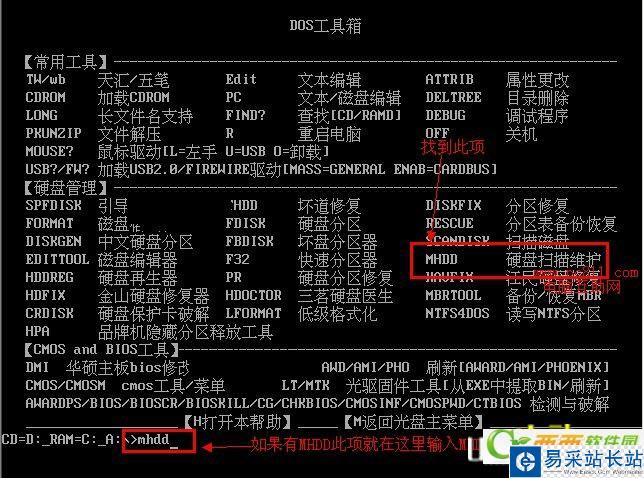
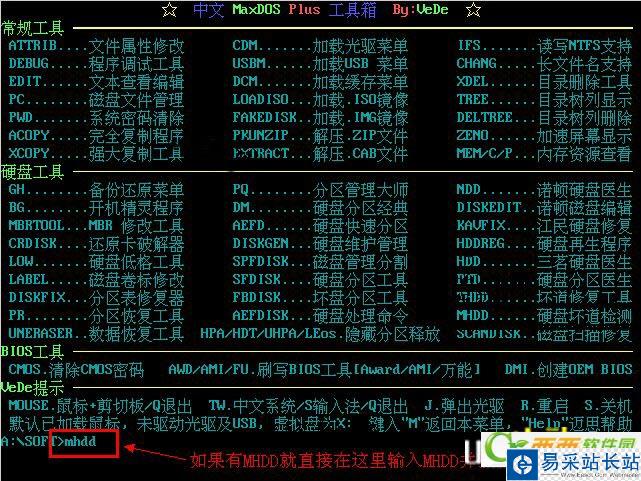
一般光盤或U盤系統都有此工具,大家可以直接在工具箱中直接找到MHDD磁盤掃描工具。
第4步:這時就會顯示當前插在電腦接口上的硬盤、CD/DVD或是U盤。輸入檢查到的序號并確定。

每臺電腦這里的序號不一定相同,不過都是數字,所以在輸入的時候直接就輸入自己需要掃描磁盤的序號即可。如果自己分不清的話,那么看一下序號后面磁盤的大小就可以估計出來是那個硬盤了。
第5步:選擇需要掃描的硬盤后,而不是馬上就開始掃描的,而是需要按兩下F4才開始掃描磁盤。

第一次按F4是彈出一個界面(如上圖所示),這個界面是高級掃描的詳細設置,不過一般我們用不到,這里就一句話帶過。
第6步:開始掃描磁盤扇區了,而掃描磁盤扇區的時間長短和磁盤空間大小有直接關系。

MHDD扇區各顏色及符號代表含義
顏色也就是MHDD掃描右側從上向下數的順序。從最上面黑色開始,就是從正常到異常,磁盤讀寫的速度由快變慢。一般出現黑色、淺灰色居多,偶爾出現灰色都是正常的范圍之內。
新聞熱點
疑難解答